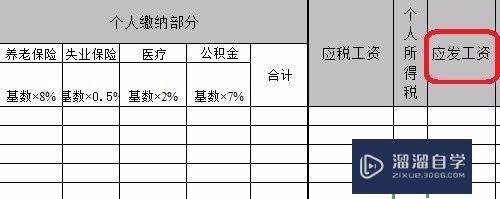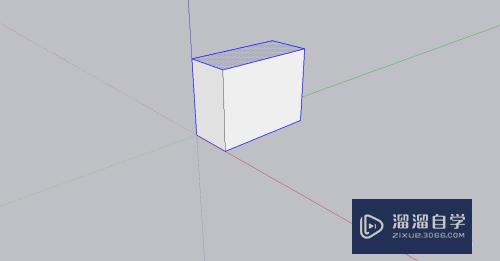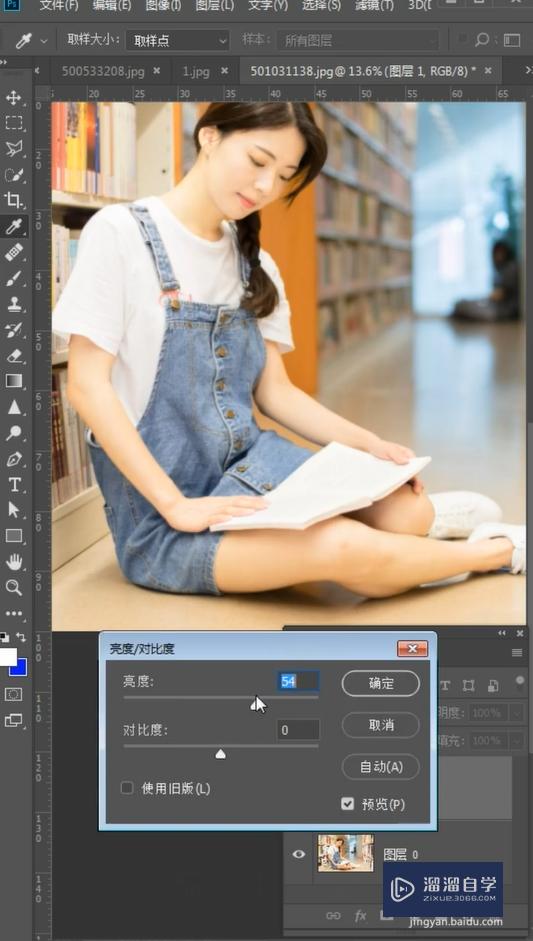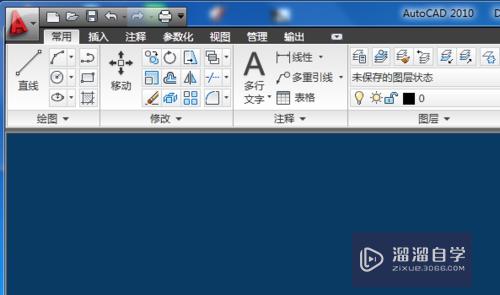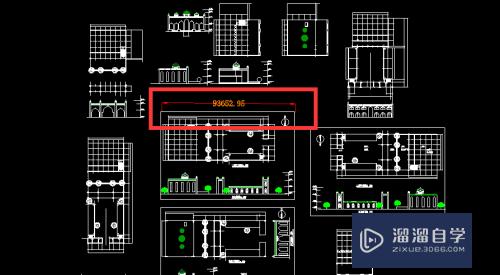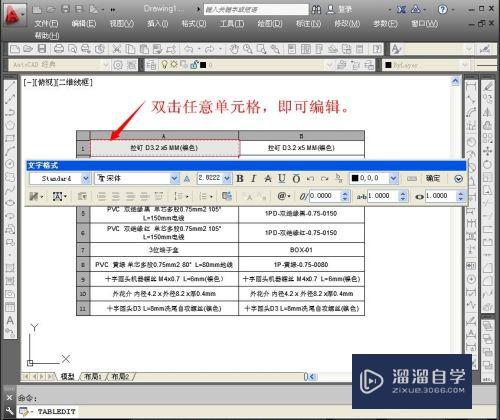Word怎么插入去除黑色背景CAD图形(word去掉黑色背景)优质
CAD的背景默认黑色。截图插入到Word中有黑色背景很不好看。另外如果打印出来也是非常耗材的。所以Word怎么插入去除黑色背景CAD图形呢?方法是有的。小渲这就来分享出来。
工具/软件
硬件型号:联想(Lenovo)天逸510S
系统版本:Windows7
所需软件:Word。CAD
方法/步骤
第1步
如图我们截图到WORD中。大家会发现背景色是黑色的打印出来也是非常耗材的。
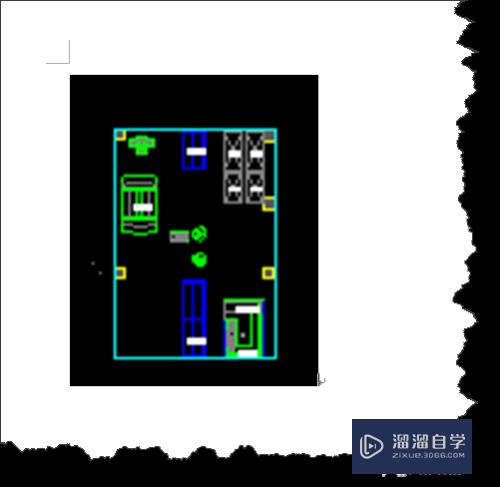
第2步
右击WORD工具栏空白处。在弹出的菜单中选择“图片”。如图所示。

第3步
选择图片后。在“图片”工具栏中点击“设置透明色”按钮。

第4步
选择“设置透明色”工具后点击图片的黑色的区域。你会发现黑色背景立即消失了。
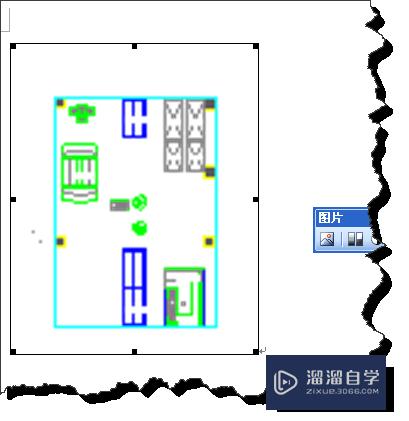
第5步
其实AutoCAD软件命令行中输入OP指令。打开选项窗口。
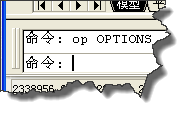
第6步
在选项窗口中。点击“显示”选项卡。点击下方的“颜色”按钮。

第7步
将统一背景颜色设置为白色。这个你再用QQ之类的截图工具截图就可以了。
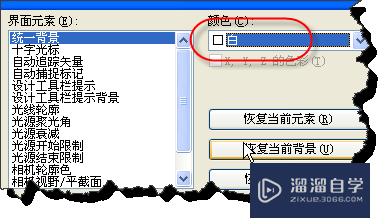
第8步
如果你不想修改背景色的话。你可以用AutoCAD中自带的转换图片工具。Ctrl+P,在打印机名称中选择PublishToWeb PNG或PublishToWeb JPG
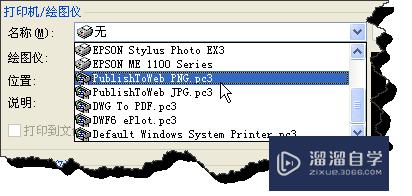
第9步
打印范围选择“窗口”。打印比例为“布满图纸”和“居中打印”
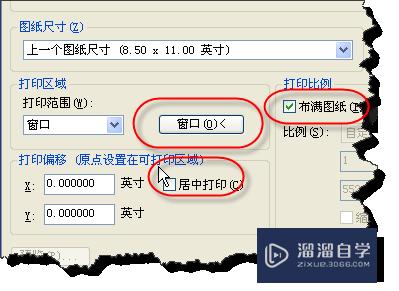
第10步
预览效果满意后。就保存图片就可以。这个时候也可以去除掉黑色背景。

以上关于“Word怎么插入去除黑色背景CAD图形(word去掉黑色背景)”的内容小渲今天就介绍到这里。希望这篇文章能够帮助到小伙伴们解决问题。如果觉得教程不详细的话。可以在本站搜索相关的教程学习哦!
更多精选教程文章推荐
以上是由资深渲染大师 小渲 整理编辑的,如果觉得对你有帮助,可以收藏或分享给身边的人
本文标题:Word怎么插入去除黑色背景CAD图形(word去掉黑色背景)
本文地址:http://www.hszkedu.com/63427.html ,转载请注明来源:云渲染教程网
友情提示:本站内容均为网友发布,并不代表本站立场,如果本站的信息无意侵犯了您的版权,请联系我们及时处理,分享目的仅供大家学习与参考,不代表云渲染农场的立场!
本文地址:http://www.hszkedu.com/63427.html ,转载请注明来源:云渲染教程网
友情提示:本站内容均为网友发布,并不代表本站立场,如果本站的信息无意侵犯了您的版权,请联系我们及时处理,分享目的仅供大家学习与参考,不代表云渲染农场的立场!